جلوگیری از هک کردن مودم وای فای

جلوگیری از هک کردن مودم وای فای کار سختی نیست. مودم ها یکی از اجزای اصلی در اتصال به شبکه اینترنت هستند که در کنار مزیتها و امکانات زیادی که در اختیار کاربران قرار میدهند یک نقطه ضعف در امنیت شبکه دارند. این روزها افرادی که بر تکنیکهای هک و نفوذ شبکه تسلط دارند میتوانند با استفاده از این نقطه ضعف به شبکه شما نفوذ کنند اما با ضدهک کردن مودم خود میتوانید از این اتفاق جلوگیری کنید. ضدهک کردن مودم به مجموعه اقداماتی گفته میشود که امنیت مودم را افزایش میدهند و از هک شدن مودم جلوگیری میکنند. اقداماتی مانند تغییر رمز عبور پیشفرض مودم، بهروزرسانی نرمافزار مودم، فیلتر کردن دسترسیها و … از راههای افزایش امنیت مودم و ضدهک کردن آن هستند. در این مقاله به آموزش یکی از این راههای جلوگیری از هک کردن مودم خواهیم پرداخت.
آموزش ضد هک کردن مودم از طریق فیلتر کردن دسترسی
در روش ضد هک کردن مودم از طریق محدودیت دسترسی یا همان فیلتر کردن دسترسیها، مودم تنها به دستگاههایی اجازه دسترسی به اینترنت را میدهد که شناسایی شده باشند. به عبارت دیگر شما فقط به دستگاههایی اجازه متصل شدن به مودم را میدهید که از قبل تعیین کردهاید. برای ضد هک کردن مودم خود مراحل گفته شده در این مقاله را به ترتیب انجام دهید.
مرحله اول: ابتدا از طریق مرورگر خود وارد IP آدرس مودم شوید. سپس نام کاربری (User Name) و رمز عبور (Password) خود را وارد کنید و بر روی Login کلیک کنید.
مرحله دوم: در صفحه باز شده بر روی گزینه Wi-Fi در بالای صفحه کلیک کنید.
مرحله سوم: در ستون چپ صفحهای که مشاهده میکنید، گزینه MAC Filter را پیدا و بر روی آن کلیک کنید.
مرحله چهارم: در این قسمت در کادر مقابل MAC Address آدرس IP دستگاههایی که میخواهید اجازه متصل شدن آنها به مودم را بدهید وارد کنید. سپس روی گزینه Add کلیک کنید تا دستگاه مورد نظر به لیست دستگاههای مجاز اضافه شود.
نحوه پیدا کردن مک آدرس
اگر با نحوه پیدا کردن IP آدرس دستگاه خود آشنایی نداشته باشید حتماً این سؤال برایتان پیش میآید که: «IP Address دستگاهم را از کجا پیدا کنم؟». در این بخش از مقاله نحوه پیدا کردن آيپی آدرس را در ویندوز و انواع تلفن همراه هوشمند آموزش خواهیم داد.
نحوه پیدا کردن مک آدرس در ویندوز
مرحله 1: در قسمت نوار سرچ ویندوز خود کلمه Control Panel را تایپ کنید و سپس بر روی برنامهControl Panel کلیک کنید.
مرحله 2: در بالای صفحه View by را بر روی Category تنظیم کنید. سپس بر روی Network and Internet کلیک کنید.
مرحله 3: در صفحه باز شده در سمت راست، روی Network and Sharing Center کلیک کنید.
مرحله 4: در این مرحله بر روی Wi-Fi خود که به آن متصل شدهاید کلیک کنید.
مرحله 5: در صفحه باز شده گزینه Details… را انتخاب کنید.
مرحله 6: مک آدرس دستگاه شما همان Physical Address درج شده در این صفحه است.
نحوه پیدا کردن مک آدرس در تلفن همراه
نحوه پیدا کردن مک آدرس در آياواس (IOS):
مرحله1) ابتدا وارد تنظیمات یا Setting شوید.
مرحله2) گزینه General را پیدا و انتخاب کنید.
مرحله3) گزینه About را انتخاب کنید.
مرحله4) در این قسمت Wi-Fi Address، همان مک آدرس دستگاه شما است.
نحوه پیدا کردن مک آدرس در اندروید (android):
با توجه به نوع گوشی خود میتوانید از طریق یکی از راههای زیر مک آدرس دستگاه اندروید خود را پیدا کنید.
روش اول:
مرحله 1: ابتدا وارد تنظیمات یا Setting شوید.
مرحله 2: گزینه Wi-Fi را انتخاب کنید.
مرحله 3: گزینه configure را انتخاب کنید.
مرحله 4: در اینجا MAC Address دستگاه خود را مشاهده میکنید.
روش دوم:
مرحله 1: ابتدا وارد تنظیمات یا Setting شوید.
مرحله 2: گزینه About Phone را انتخاب کنید.
مرحله 3: سپس Status information را انتخاب کنید.
مرحله 4: در این قسمت میتوانید مک آدرس دستگاه خود را پیدا کنید.
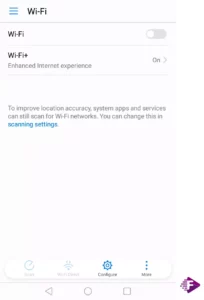
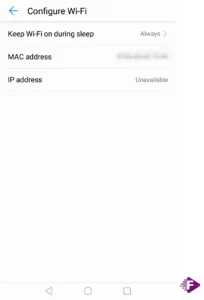


برای نوشتن دیدگاه باید وارد بشوید.